手把手教你如何使python变为可执行文件
使用 pyInstaller 将 python 程序生成可直接运行的程序,这个exe程序就可以在Windows 或 MAC OS平台上运行。(可以不用安装python也可以使用欧O(∩_∩)O~)
接下来就手把手教你如何将自己开发的python项目做成exe文件(共六步):
第一步:安装第三方库pyInstaller,命令【pip install pyinstaller】
第二步:安装成功后,生成pyinstaller.exe文件,这个文件所在的目录要加入到【环境变量】中;

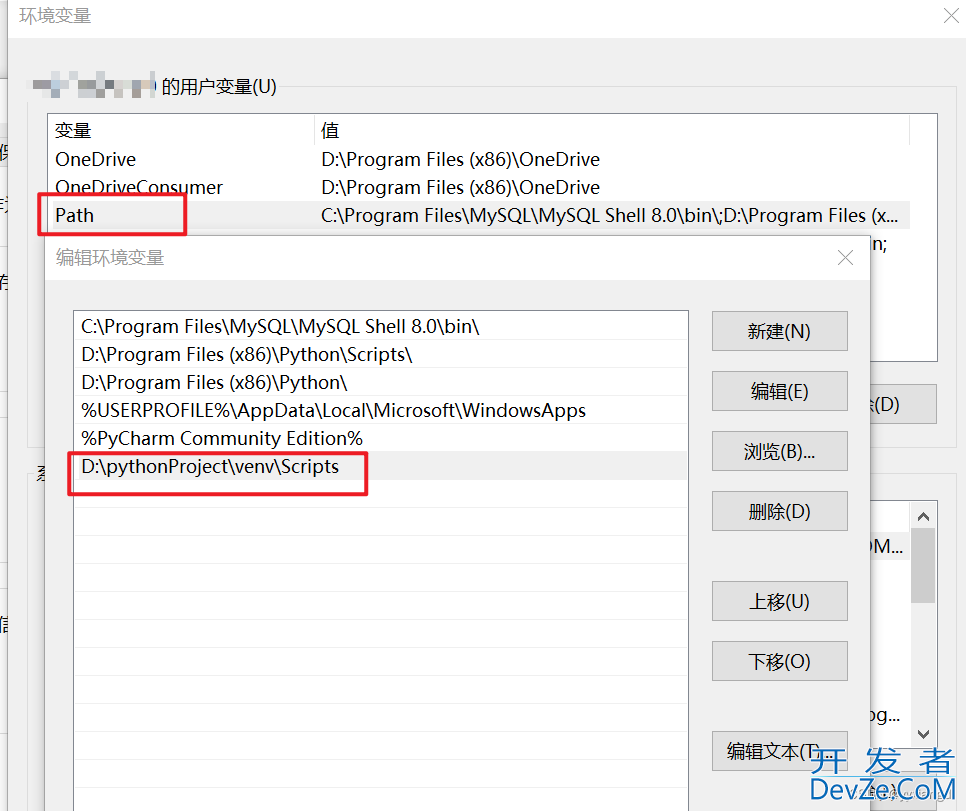
特别注意:此步骤超级重要!!!!!!!不js做的话,后面可能出错欧~
第三步:安装成功后,找到【PyInstaller】文件夹,并将要转换成exe文件的python文件放该文件下面,后续要使用!
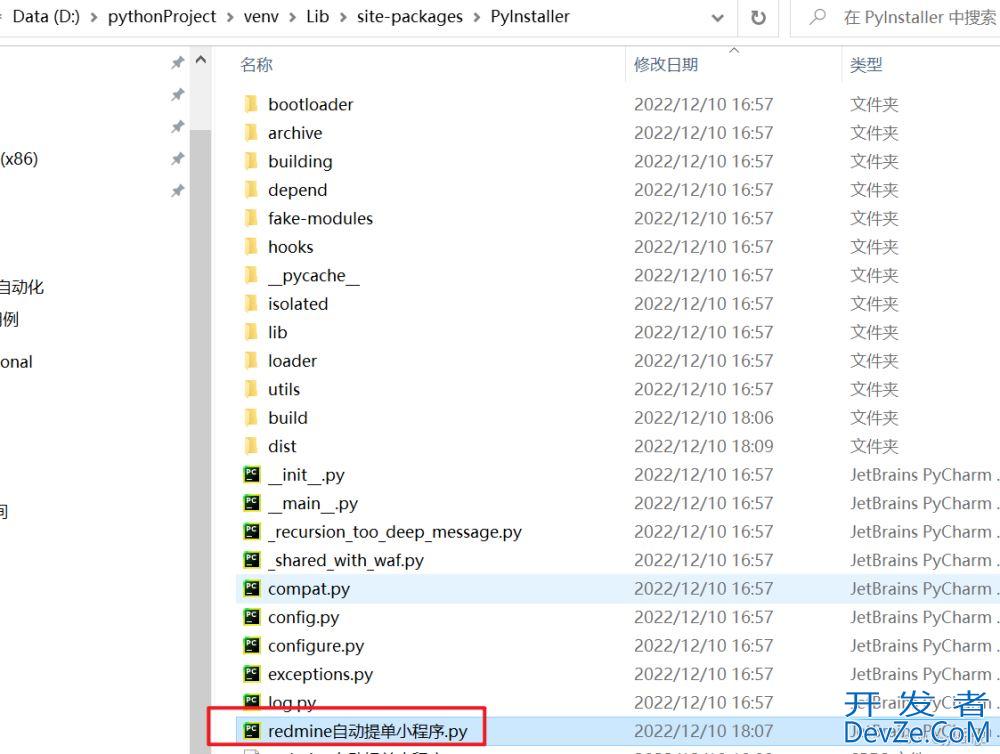
第四步:在【PyInstaller】文件夹里面打开CMD窗口(shift+鼠标右击----->在此处打开PowerShell窗口),即可进入CMD窗口;
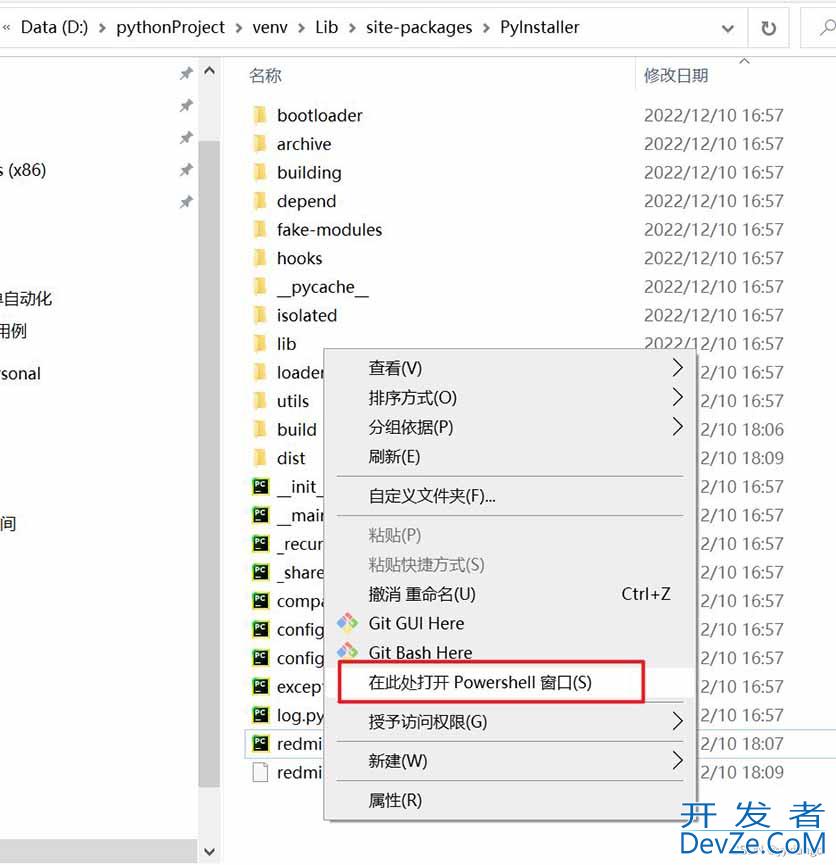
第五步:使用命令【pyinstaller -F -c redmine自动提单小程序.py】命令将python代码做成一个exe程序,大功告成,接下来找到对应的exe程序就python可以啦~
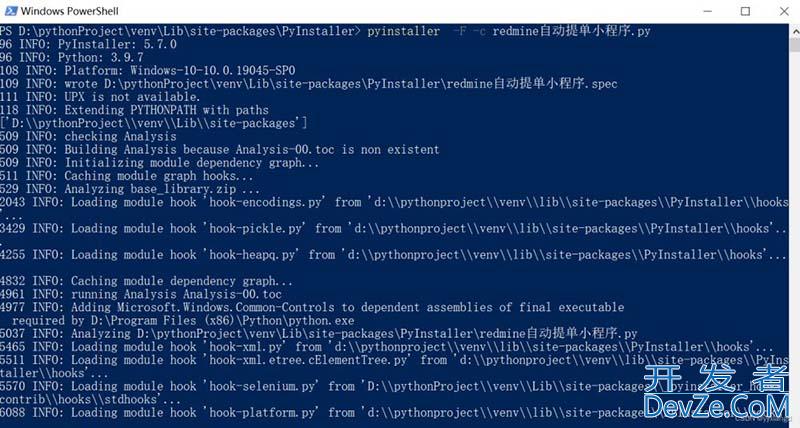
如果此时报错: 无法将“pyinstaller”项识别为 cmdlet、函数、脚本文件或可运行程序的名称。请检查名称的拼写,如果包括路径,请确保路径正确,然后再试一次。所在位置 行:1 字符: 1+ pyinstaller -F redmine自动化提单.py+ ~~~~~~~~~~~ + CategoryInfo : ObjectNotFound: (pyinstaller:String) [], 开发者_C开发CommandNotFoundException + FullyQualifiedErrorId : CommandNotFoundException
那可能是因为环境变量没有设置成功,返回【第一步】检查一下。
【pyinstaller -F -c 源python文件】
常用可选项及说明:
-F:打包后只生成单个exe格式文件;
-D:默认选项,创建一个目录,包含exe文件以及大量依赖文件;-c:默认选项,使用控制台(就是类似cmd的黑框);-w:不使用控制台;-p:添加搜索路径,让其找到python对应的库;-i:改变生成程序的icon图标。
第六步:【PyInstaller】文件夹同级目录会生成一个【dist】文件夹,找到文件【redmine自动提单小程序.exe】就大功告成啦~O(∩_∩)Ophp~

总结
到此这篇关于编程客栈如何使python变为可执行文件的文章就介绍到这了,更多相关python变可执行文件内容请搜索我们以前的文章或继续浏览下面的相关文章希望大家以后多多支持我们!






 加载中,请稍侯......
加载中,请稍侯......
精彩评论